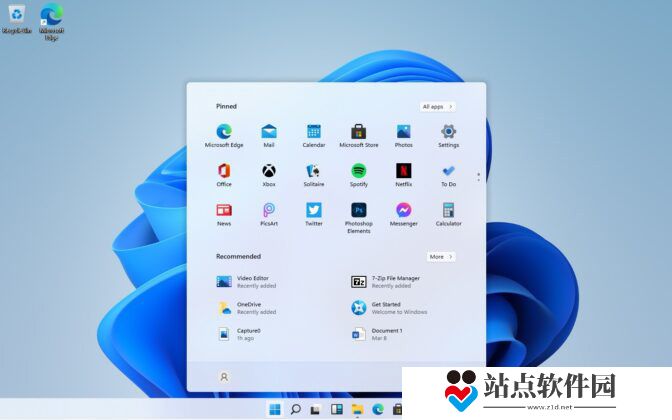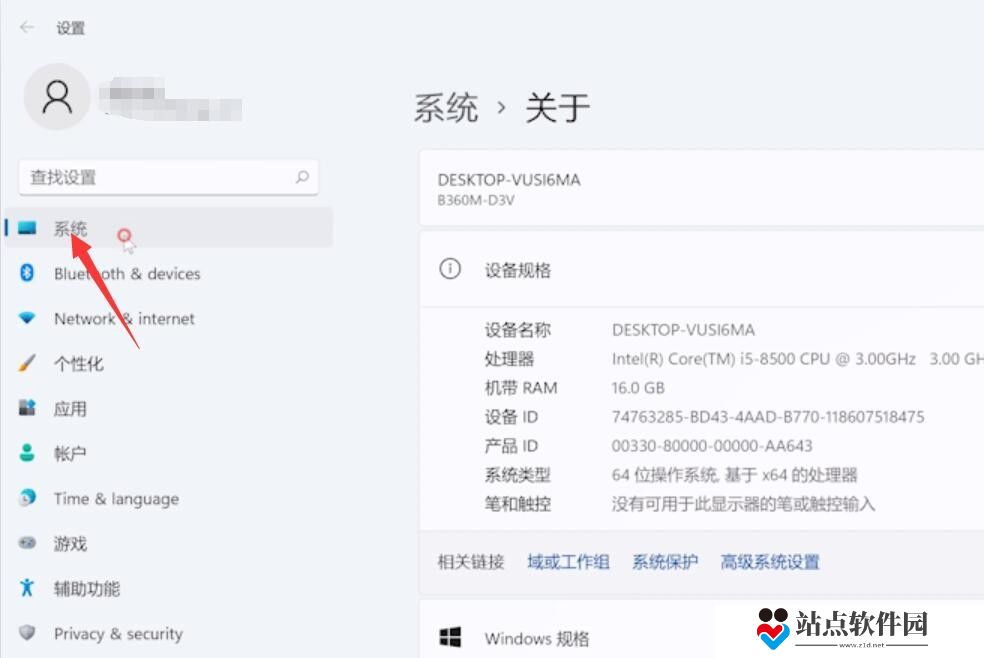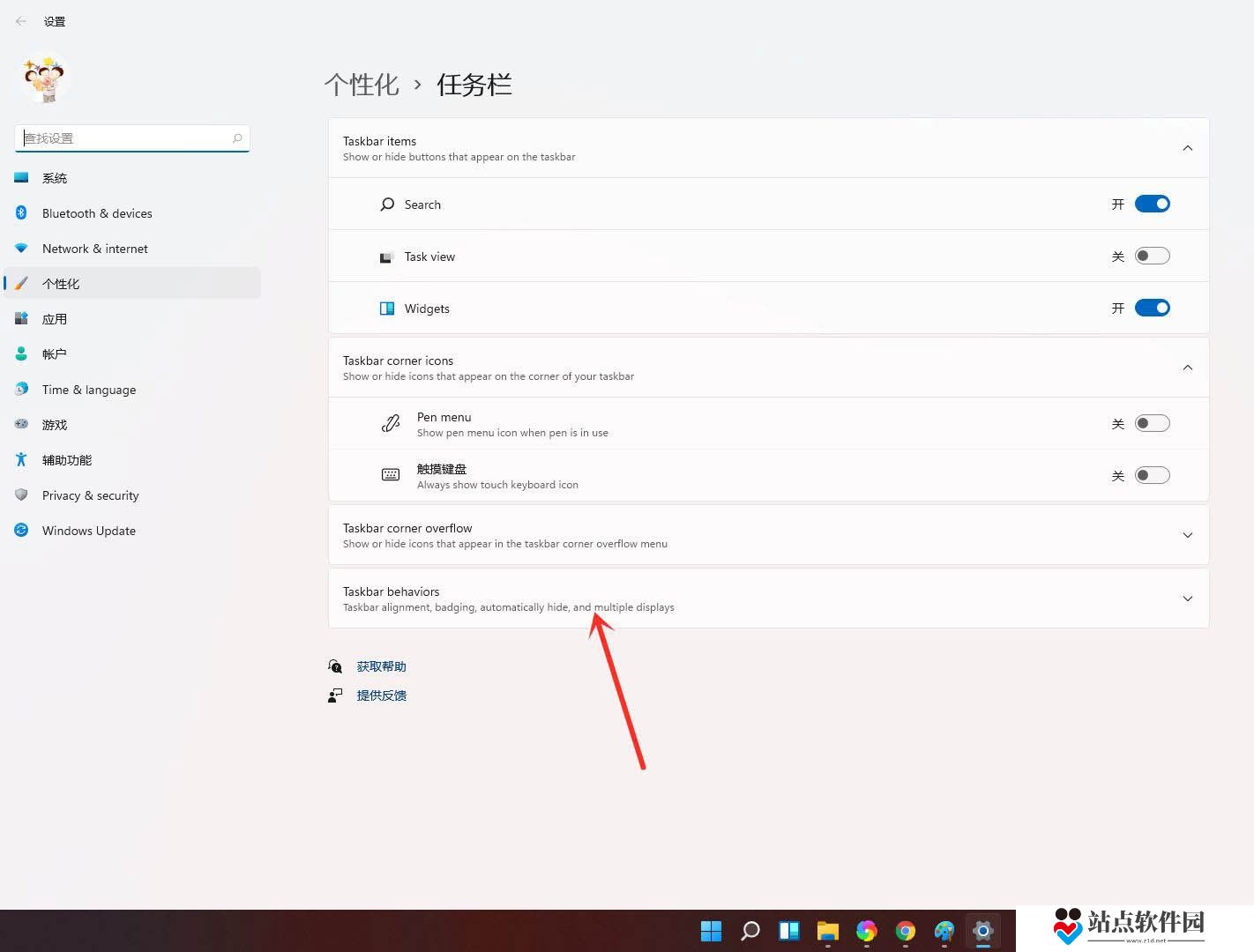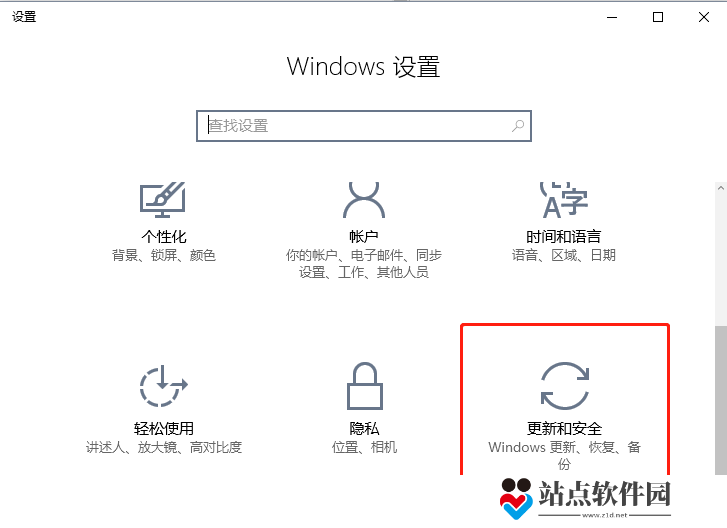Win11浏览器无法联网解决方法介绍
时间:2023-07-07 16:19:02
编辑:站点软件园
阅读:18
站点软件园为您带来:win11系统是目前电脑最新的系统,很多小伙伴都在使用,但是有些小伙伴在使用win11的时候发现浏览器无法连接网络,那么遇到这种情况应该怎么办呢?下面就和小编一起来看看应该如何解决吧。
Win11浏览器无法联网的解决方法
1、首先我们点击下发任务栏的开始菜单打开。

2、然后在上方搜索框中搜索并打开“Internet选项”。

3、打开之后点击上方的“连接”。
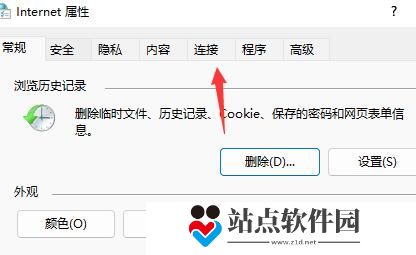
4、在连接选项卡下找到“局域网设置”。
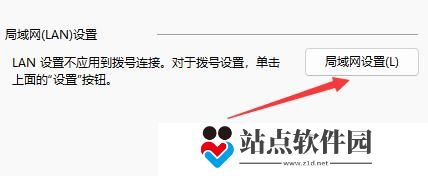
5、最后只要取消勾选其中的“为LAN使用代理服务器”再点击下方“确定”即可。
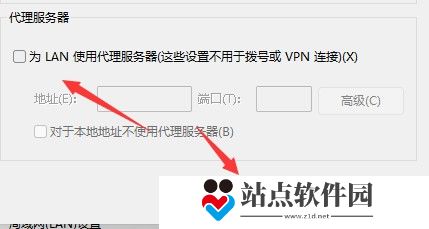
以上就是小编给大家分享的Win11浏览器无法联网解决方法介绍,想要了解更多内容,请关注本站,小编会持续为大家更新更多相关攻略。
这里有免费的游戏资讯和软件教程,还有海量的app下载,关注站点软件园,更多精彩带给你!
相关阅读
-
 Win11怎么显示我的电脑 Win11怎么调出我的电脑图标站点软件园为您带来:Win11预览版镜像已经泄露了,相信不少朋友也都已经安装上体验了,但是Win11安装完后桌面上是没有我的电脑的,没有我的电脑还真是不方便,要如何调出我的电脑图标出来呢?下面一起来看时间:2023-07-07
Win11怎么显示我的电脑 Win11怎么调出我的电脑图标站点软件园为您带来:Win11预览版镜像已经泄露了,相信不少朋友也都已经安装上体验了,但是Win11安装完后桌面上是没有我的电脑的,没有我的电脑还真是不方便,要如何调出我的电脑图标出来呢?下面一起来看时间:2023-07-07 -
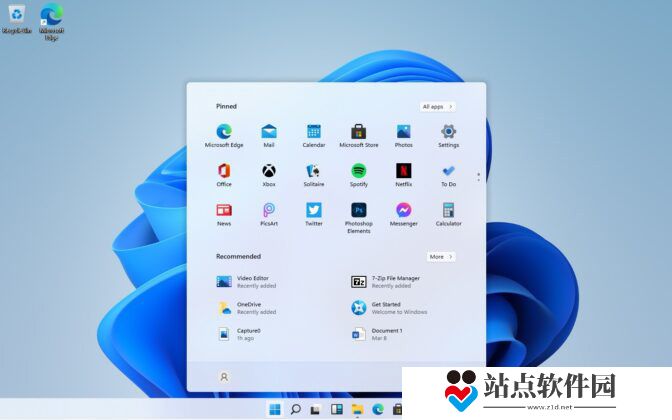 Win11系统怎么改回Win10开始菜单?站点软件园为您带来:国内平台昨晚有开发者泄露了微软全新的Win11英文预览版。Windows 11整个系统镜像也在网络上曝光。从镜像截取的图片中,可以看到用户界面、开始菜单等和Windows 10X中时间:2023-07-07
Win11系统怎么改回Win10开始菜单?站点软件园为您带来:国内平台昨晚有开发者泄露了微软全新的Win11英文预览版。Windows 11整个系统镜像也在网络上曝光。从镜像截取的图片中,可以看到用户界面、开始菜单等和Windows 10X中时间:2023-07-07 -
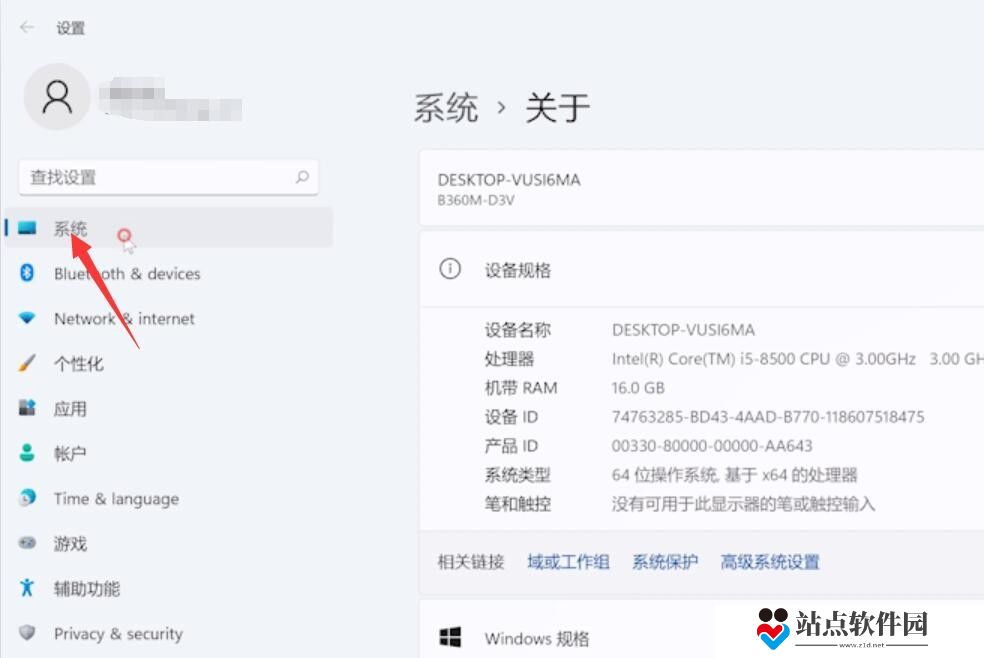 Win11远程桌面功能开启方法站点软件园为您带来:在使用windows11电脑的时候有些用户需要进行远程桌面连接,但是此功能没有开启,因此想知道该怎么打开远程桌面功能呢?接下来就和小编一起来看看win11系统开启远程桌面连接的操作时间:2023-07-07
Win11远程桌面功能开启方法站点软件园为您带来:在使用windows11电脑的时候有些用户需要进行远程桌面连接,但是此功能没有开启,因此想知道该怎么打开远程桌面功能呢?接下来就和小编一起来看看win11系统开启远程桌面连接的操作时间:2023-07-07 -
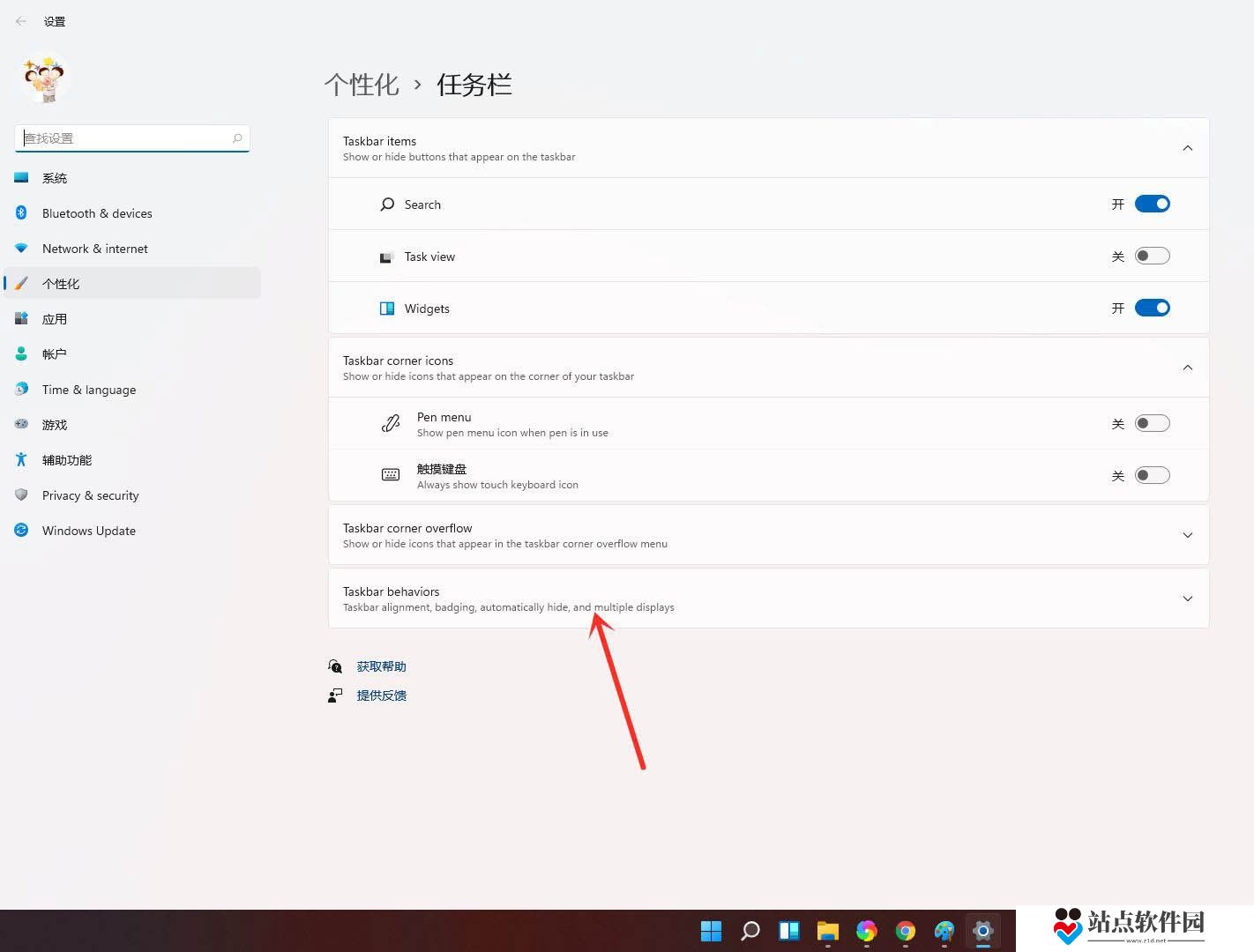 Win11显示桌面按钮设置方法站点软件园为您带来:使用windows11电脑的时候有用户发现任务栏右下角的“显示桌面”按钮不见了,因此想知道该怎么设置“显示桌面”按钮呢?接下来小编就给大家分享下win11系统设置显示桌面按钮的操作时间:2023-07-07
Win11显示桌面按钮设置方法站点软件园为您带来:使用windows11电脑的时候有用户发现任务栏右下角的“显示桌面”按钮不见了,因此想知道该怎么设置“显示桌面”按钮呢?接下来小编就给大家分享下win11系统设置显示桌面按钮的操作时间:2023-07-07 -
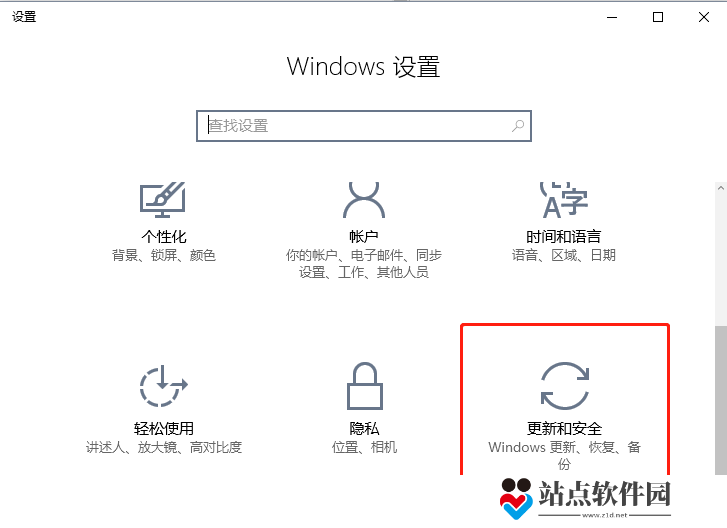 Win11预览体验计划加入方法站点软件园为您带来:目前Win11预览版早已经想用户推送了,符合Win11安装条件的设备可以通过加入Win11预览体验计划升级体验,那么该怎么加入win11预览体验计划呢?今天小编就教大家介绍下win时间:2023-07-07
Win11预览体验计划加入方法站点软件园为您带来:目前Win11预览版早已经想用户推送了,符合Win11安装条件的设备可以通过加入Win11预览体验计划升级体验,那么该怎么加入win11预览体验计划呢?今天小编就教大家介绍下win时间:2023-07-07
热门阅读
-
 仙踪林19岁大陆RAPPER潮水老狼:一款无时无刻都可以尽情使用的观影平台
仙踪林19岁大陆RAPPER潮水老狼:一款无时无刻都可以尽情使用的观影平台
阅读:17
-
 三国志2017获取资源升级建筑 三国志2017建筑升级一览表
三国志2017获取资源升级建筑 三国志2017建筑升级一览表
阅读:12
-
 阴阳师蜃气楼高分阵容攻略2023
阴阳师蜃气楼高分阵容攻略2023
阅读:13
-
 梦三国手游董卓攻略 梦三国手游董卓打法技巧详解
梦三国手游董卓攻略 梦三国手游董卓打法技巧详解
阅读:12
-
 猎魂觉醒命运之门怎么玩 猎魂觉醒命运之门攻略大全
猎魂觉醒命运之门怎么玩 猎魂觉醒命运之门攻略大全
阅读:17